přezdívka postavy je požádán, ještě předtím, než se poprvé šla do Minecraft hře samotné. Po nějaké době, může obtěžovat nebo se zdají směšné. Samozřejmě, můžete změnit svou přezdívku na více zvuku, ale měli byste okamžitě vzít v úvahu některé nuance. Za prvé, vaše soukromá může přestat jednat. Pamatuješ, jak jsi ji nastavit přesně podle vašeho jména. Za druhé, to není pravda, že budete bydlet v různých seznamech serveru a obchodů, je třeba předem projednat to se správcem. A konečně poslední nuance: Zeptejte se vás znovu v Weitist na serveru, je-li. Nyní změnit vzhled nick jako dosti problematické aktivity, myslím, že to stojí za to, nebo ne.
Jak změnit přezdívku v Minecraft se ztrátou charakteru
Nejjednodušší způsob, jak je jednoduše změnit svou přezdívku v herním klientem. Avšak zároveň ztratíte své staré postavy na různých serverech. Pokud nejsou příliš mnoho mods, můžete jednoduše přejít všechny věci v truhlách s staré znaky, přidat novou přezdívku Privat a hrát z nového hráče.
Samozřejmě, že tato možnost není vhodná, pokud jste v podstatě chcete, aby vaše předchozí znak.
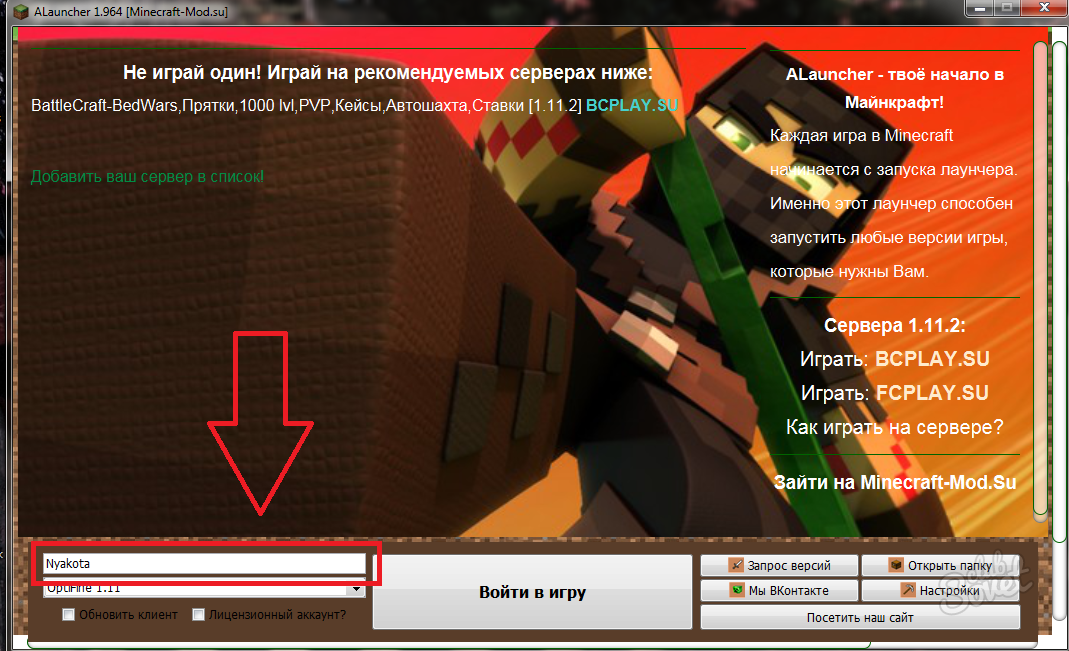
Jak změnit přezdívku Minecraft bez ztráty charakteru
Existuje způsob, díky kterému už změnit přezdívku existujícího hrdinu, ale nezapomeňte, že budete muset požádat správce znovu vstoupit jste v Weitist a jiných seznamů na serveru. Tam může být soukromý soukromí území různými způsoby. Lépe v předstihu, zadejte seznam svých majitelů a vaši novou přezdívku.
Za prvé, je třeba nakonfigurovat zobrazení skrytých systémových složek. Jak to udělat, je uvedeno v článku Jak najít skryté složky.
- Po tom, jděte do sekce „Počítač“.

- Pokud jste nezměnili umístění herních složek Mincraft, pak jít do místního C.
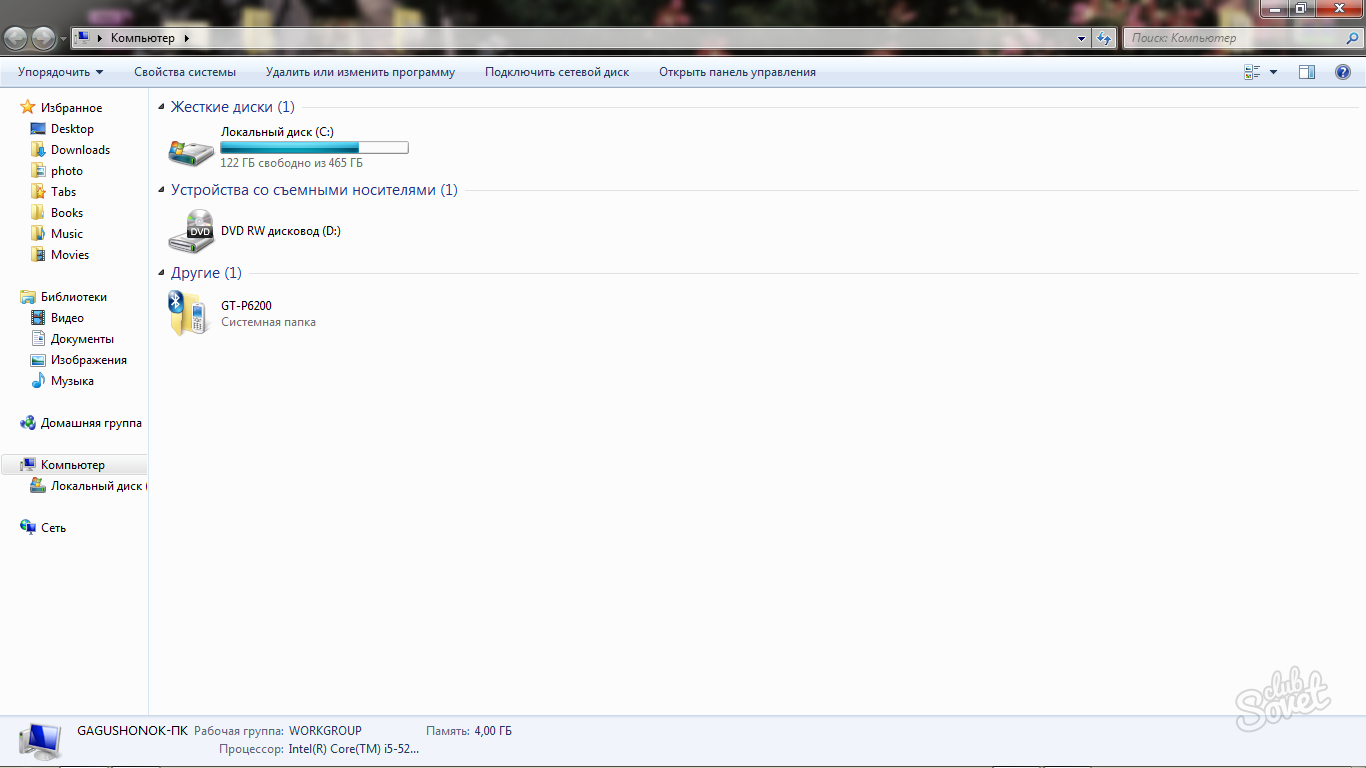
- V závislosti na systému, můžete okamžitě zobrazit „Uživatelé“ nebo adresář „Uživatelé“. Jdi na to.
- Pokud není taková složka, nejprve přejdete na "Dokumenty a Nastavení" a teprve v "Uživatelé".
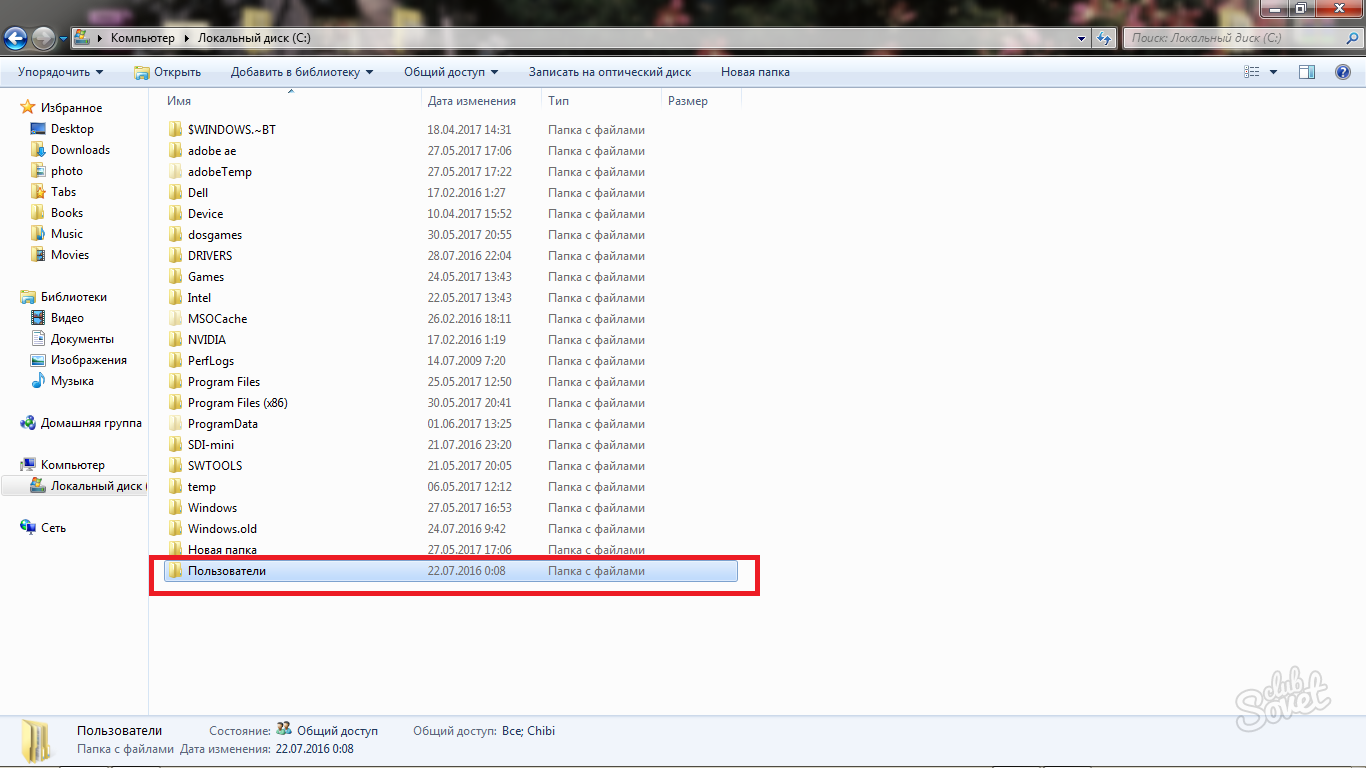
- Vyberte název účtu, se kterými jste nainstalovali Minecraft Game.
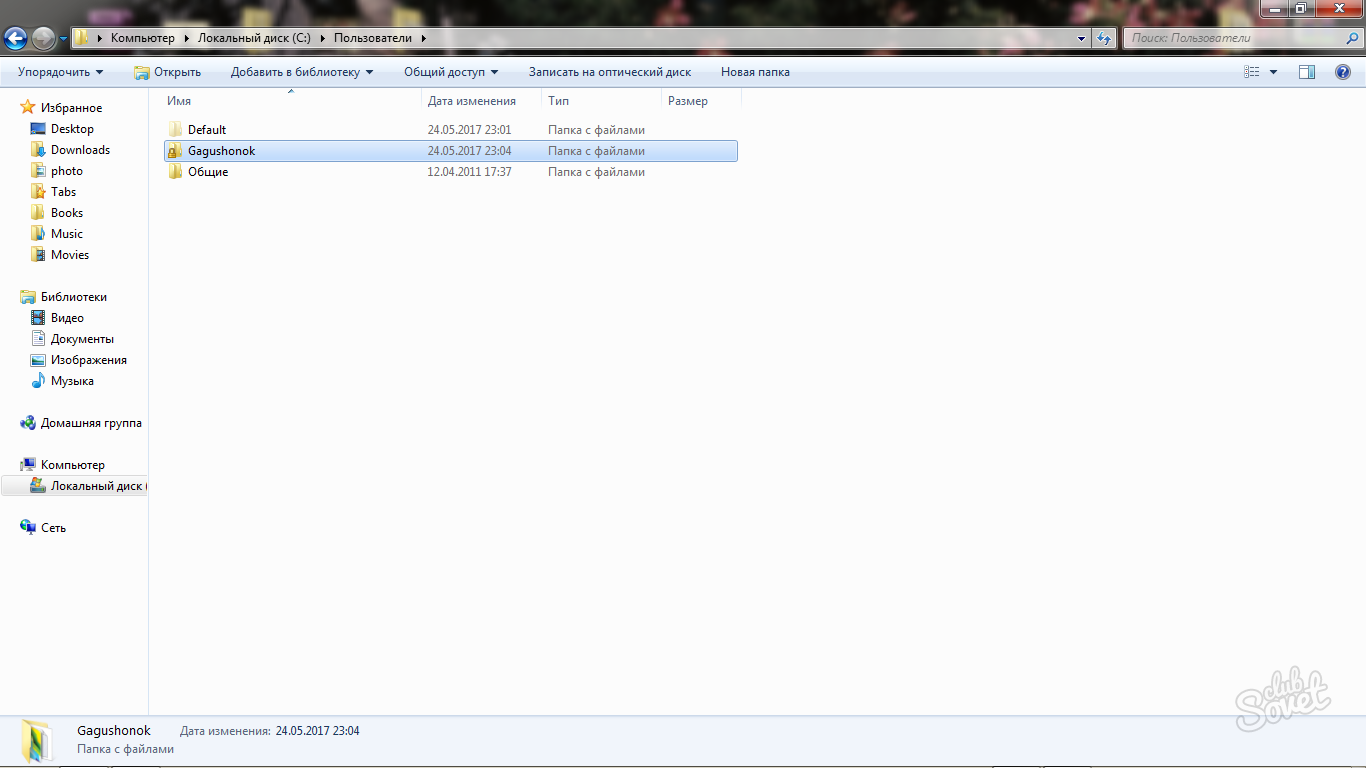
- Zde uvidíte skrytou složku "AppData". Bude zobrazen mírně vybledlé světlo. Upozornění Pokud tuto složku nevidíte, nezačnete konfigurovat zobrazení skrytých složek systému a souborů.
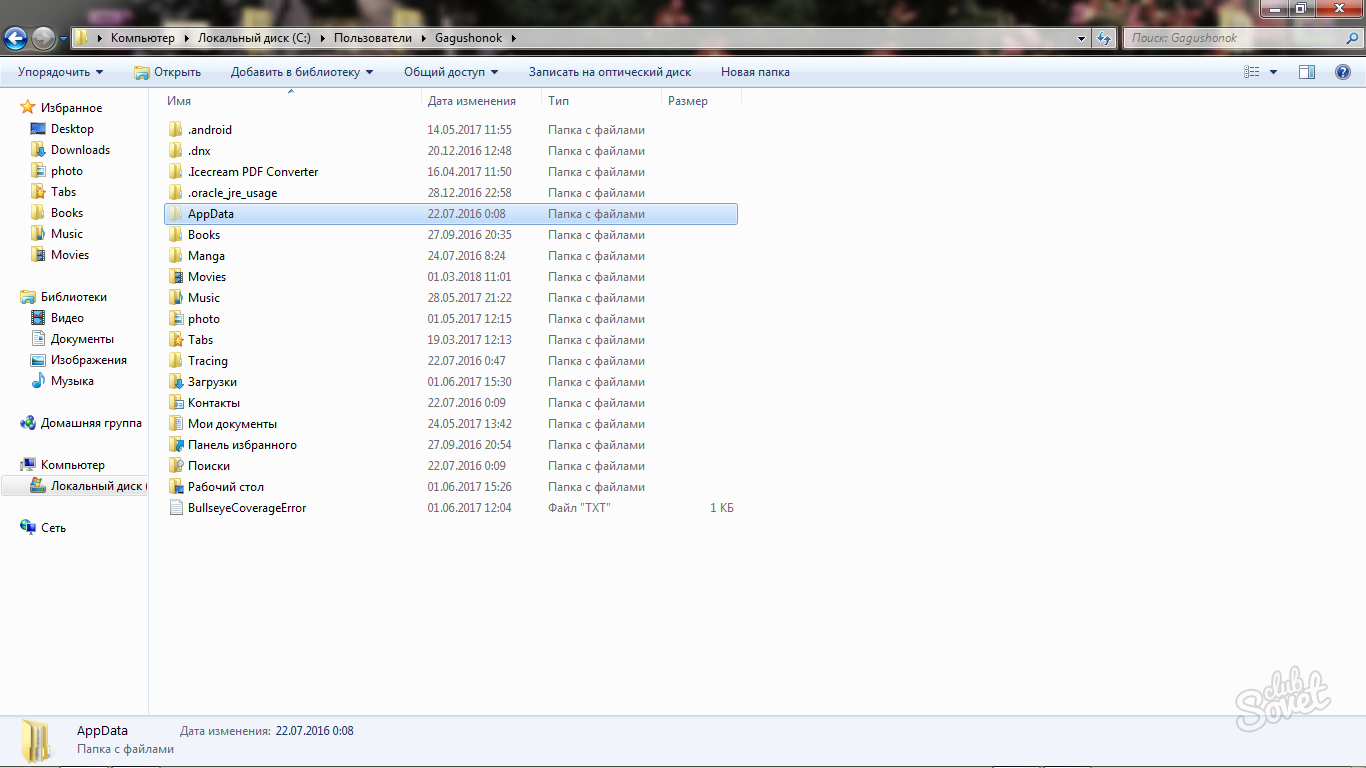
- Přejděte na něj a vyberte následující složku s názvem "Roaming".
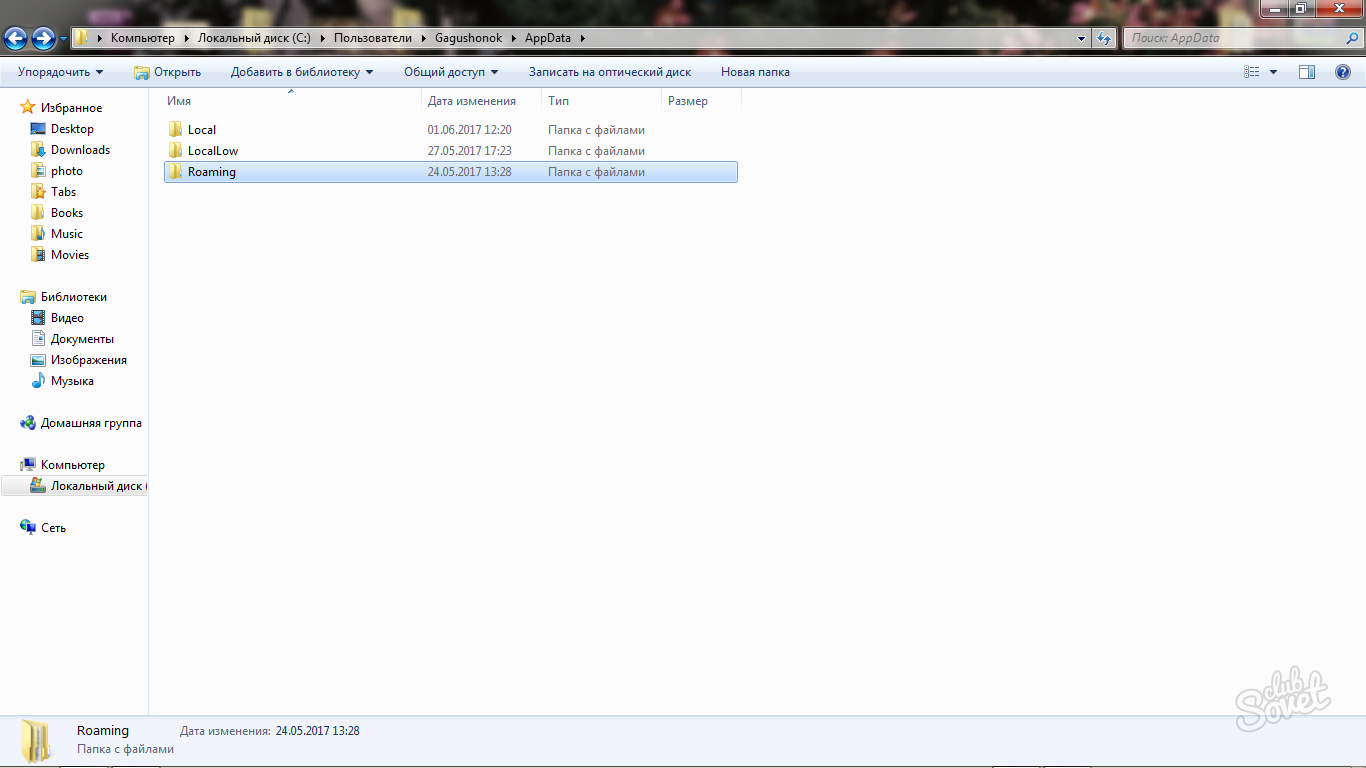
- Nyní zůstane jít do adresáře ".minecraft". Zde nakonfigurujete změny vaší přezdívky.
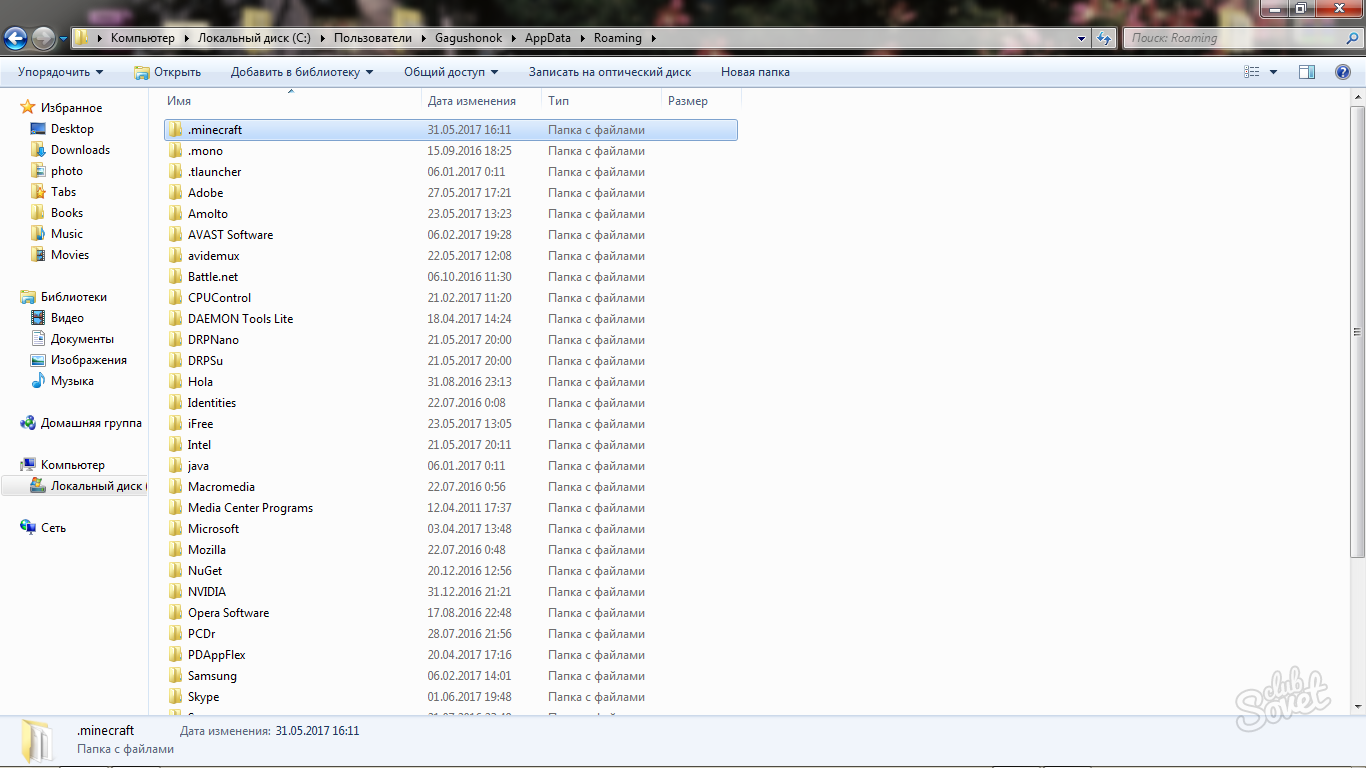
- Najděte soubor Minecraft.jar nebo název vaší verze * .jar a otevřete jej pomocí WinRAR.
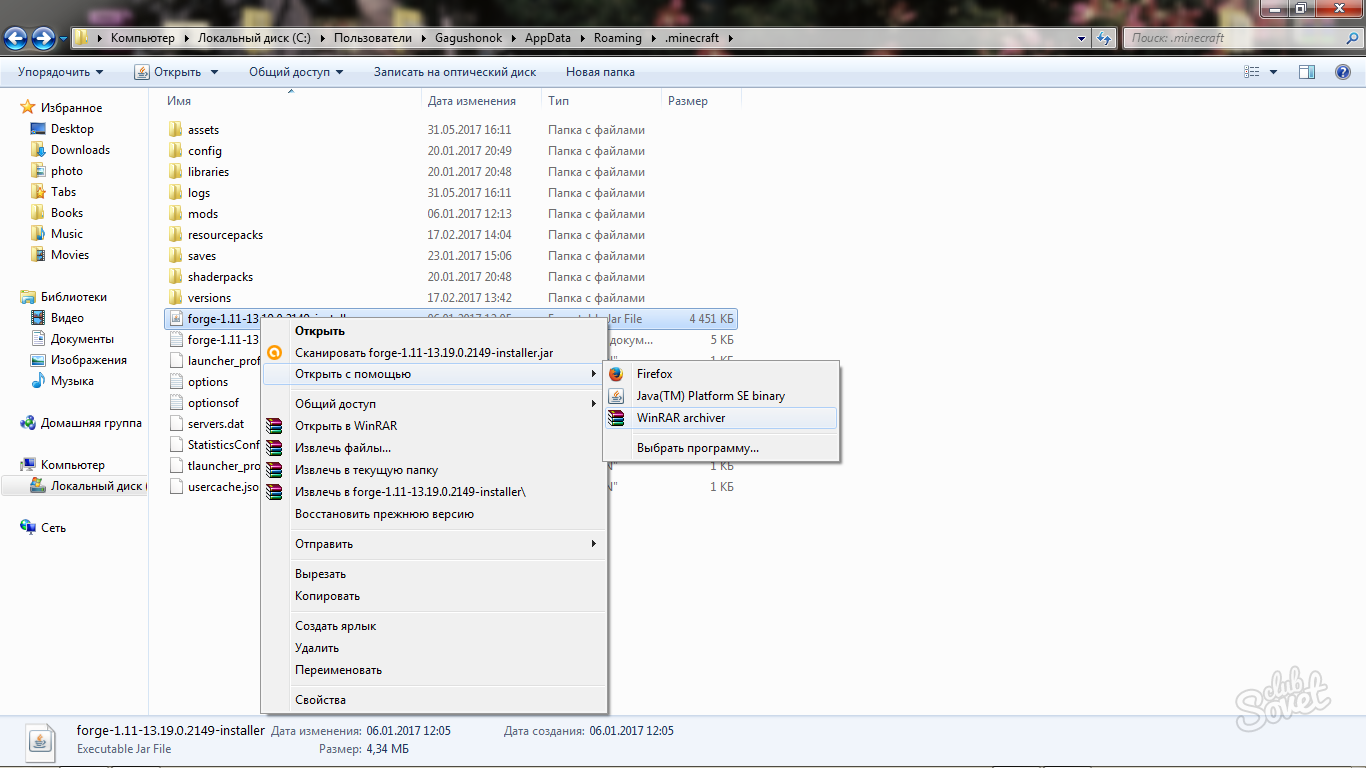
- Nyní vytvoříte novou složku kdekoli, kde jste spokojeni.
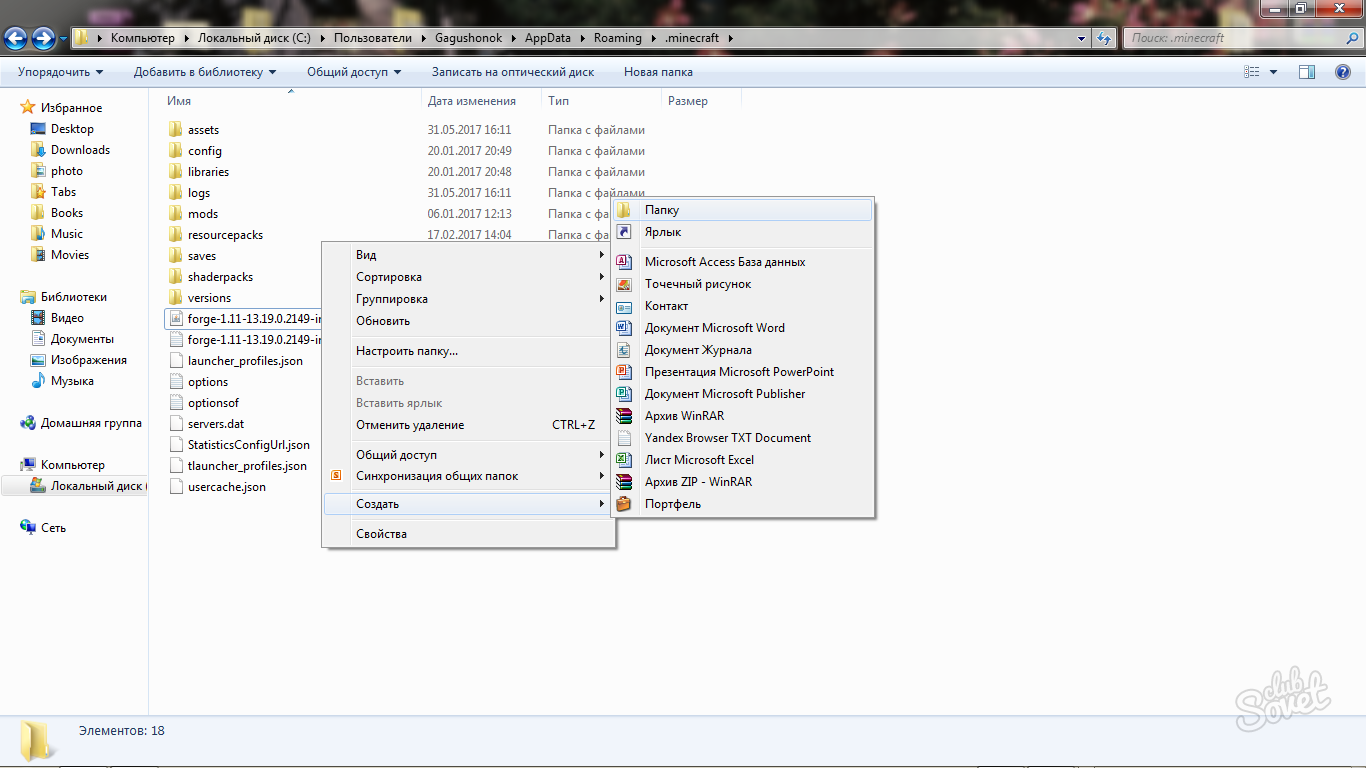
- Přiřaďte její jméno svého archivu, abyste se nezmatili.
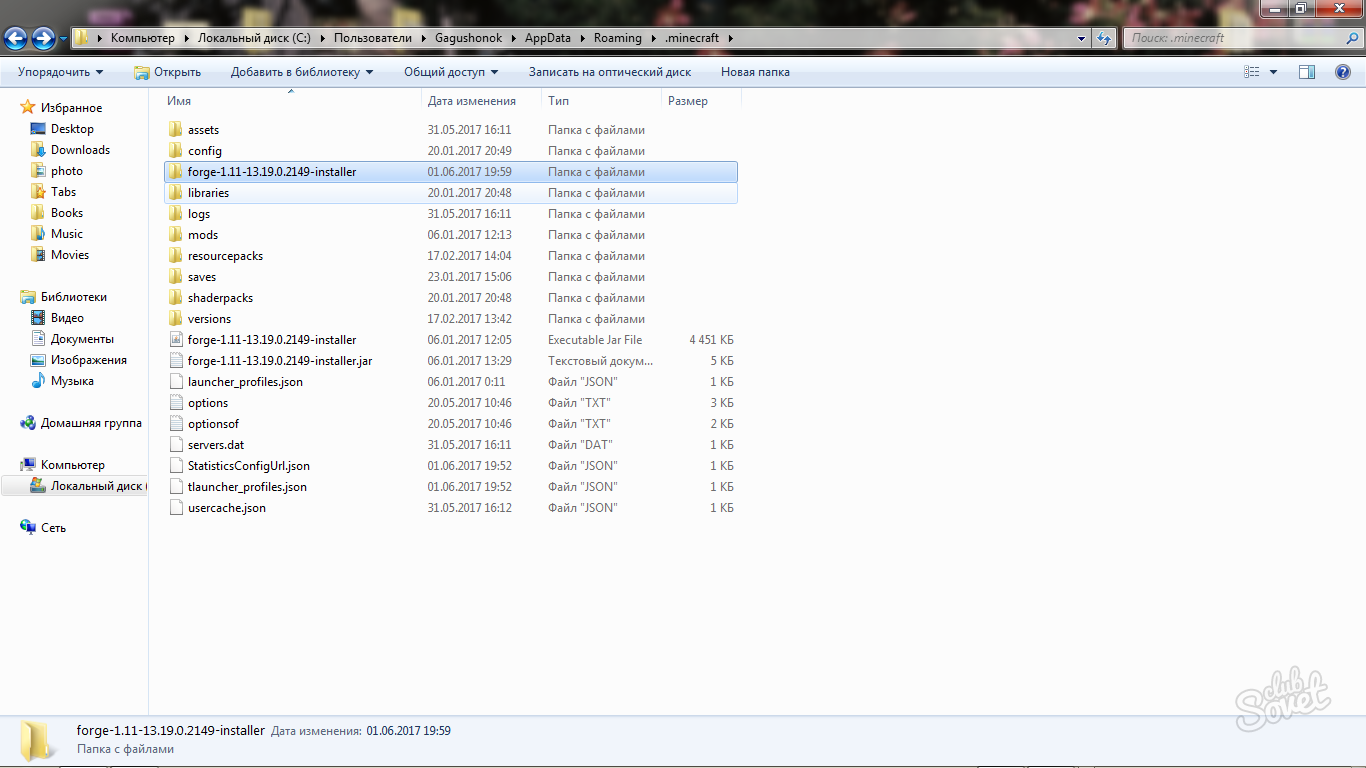
- Vezměte veškerý obsah archivu a přenos do této složky.

- Nyní přejděte na to a najděte další složku "NET".
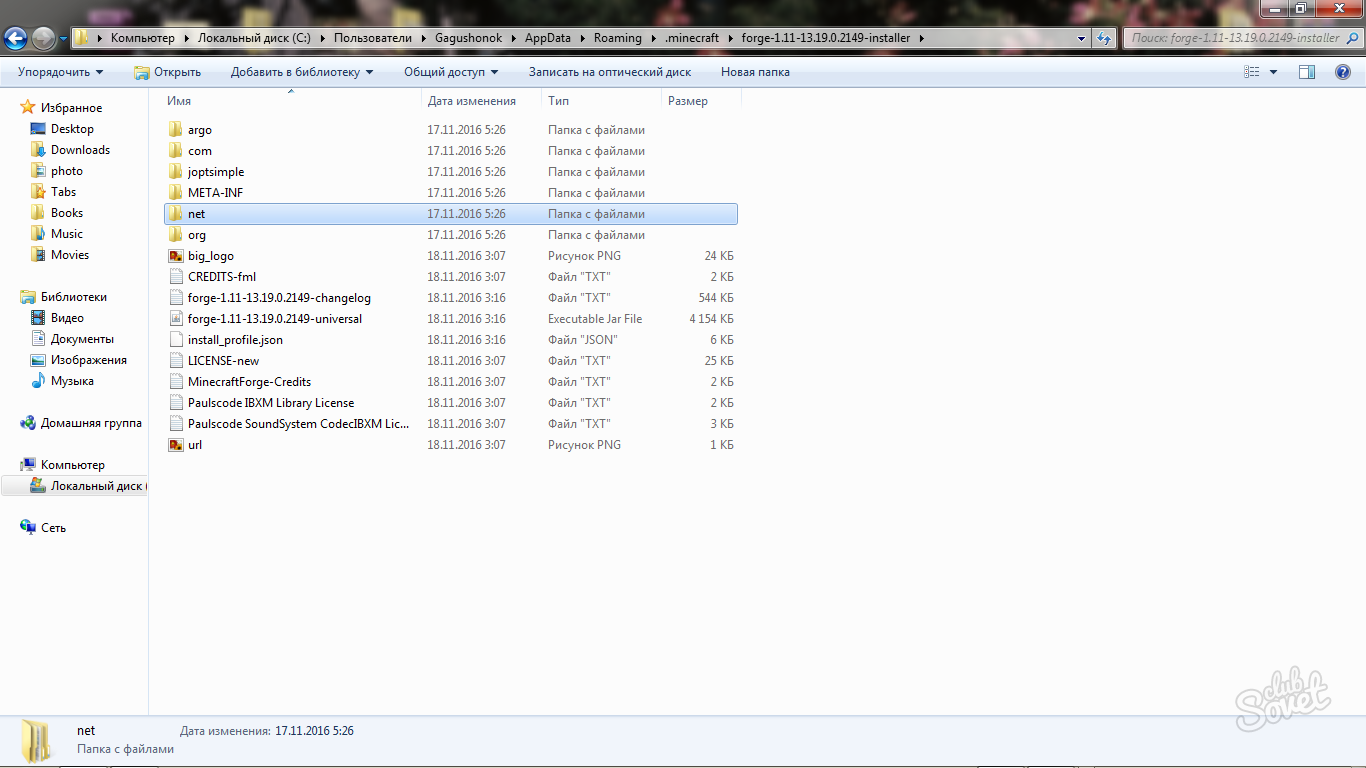
- Uvnitř může být jedna složka a možná několik. Potřebujete ten, který obsahuje slovo "minecraft".
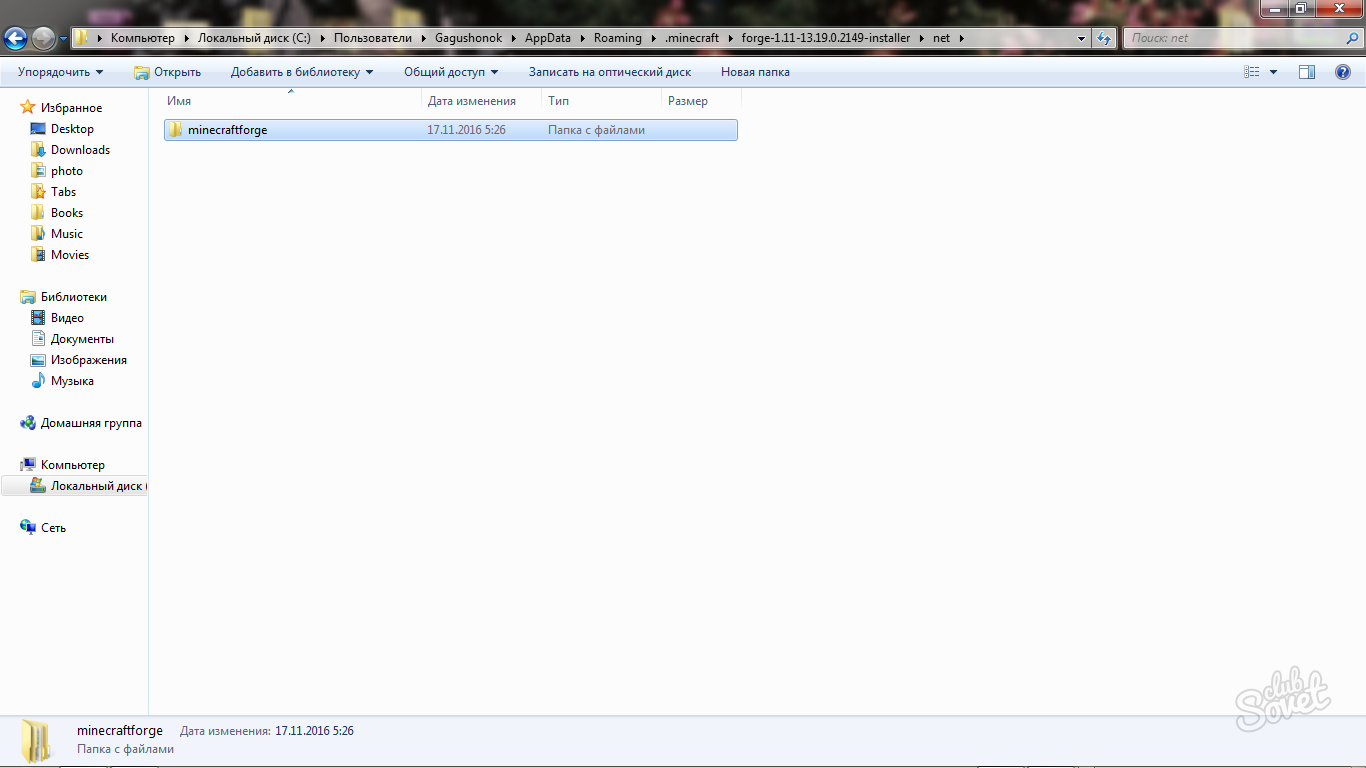
- Pokud se ukázalo, jděte do vnitřní složky.
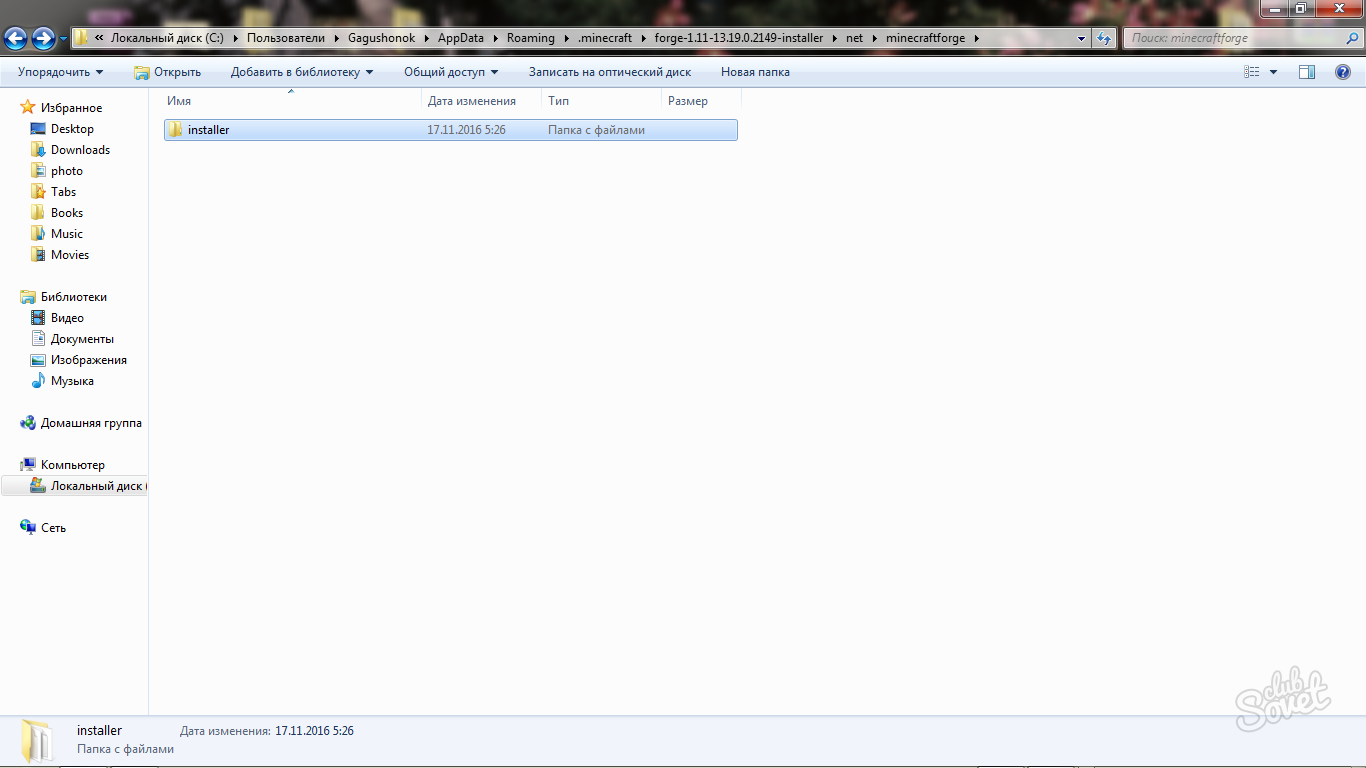
- Musíte najít soubor "minecraftapplet.class". Můžete ji otevřít pomocí pravidelného zápisu nebo poznámkového bloku.
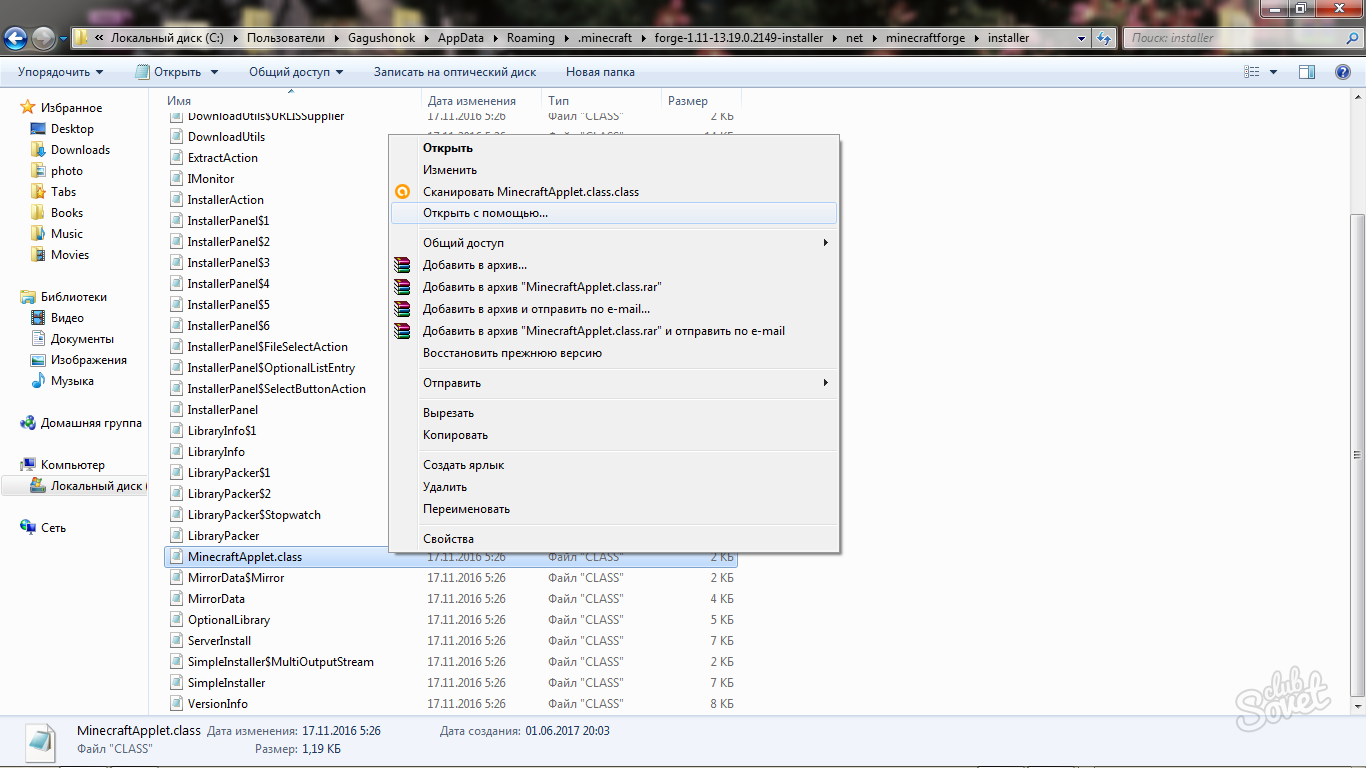
- Klikněte na soubor s pravým tlačítkem myši a vyberte možnost Otevřít pomocí ". Klikněte na ikonu Poznámkový blok.
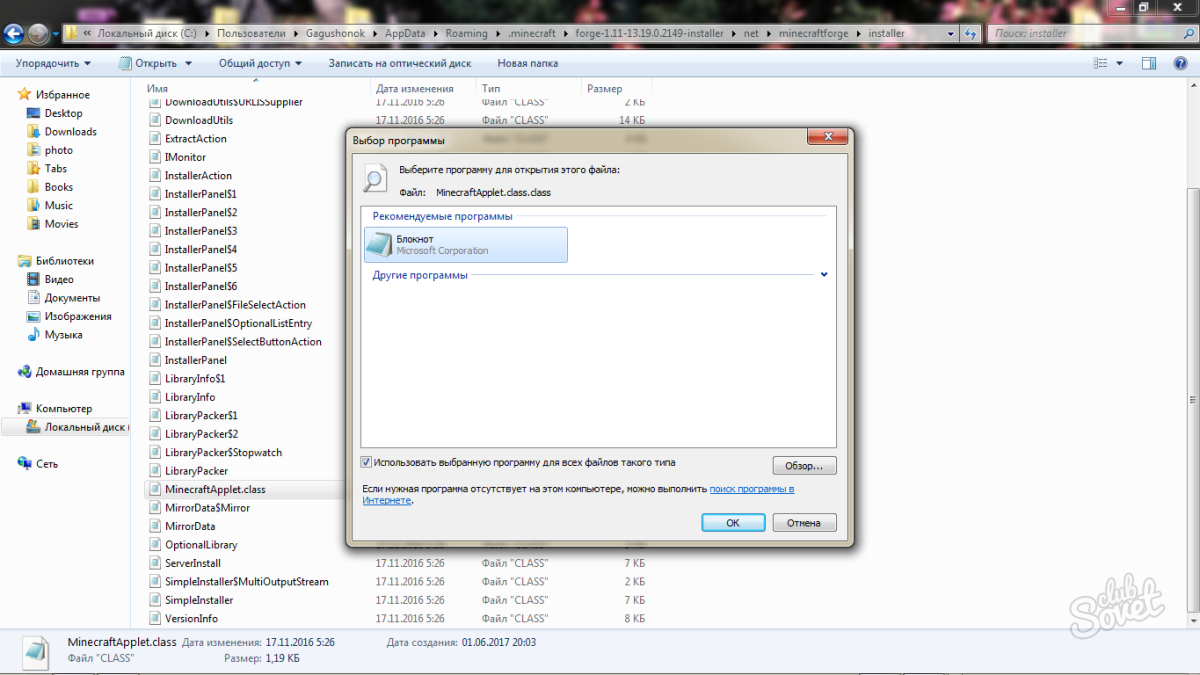
- Uvnitř souboru budete mít sadu nepochopitelného kódu a frází. Aby nedošlo k vyhledávání požadovaného řádku ručně, svorku ve stejnou dobu Ctrl + F. V okně, které se zobrazí, zadejte slovo "Player".
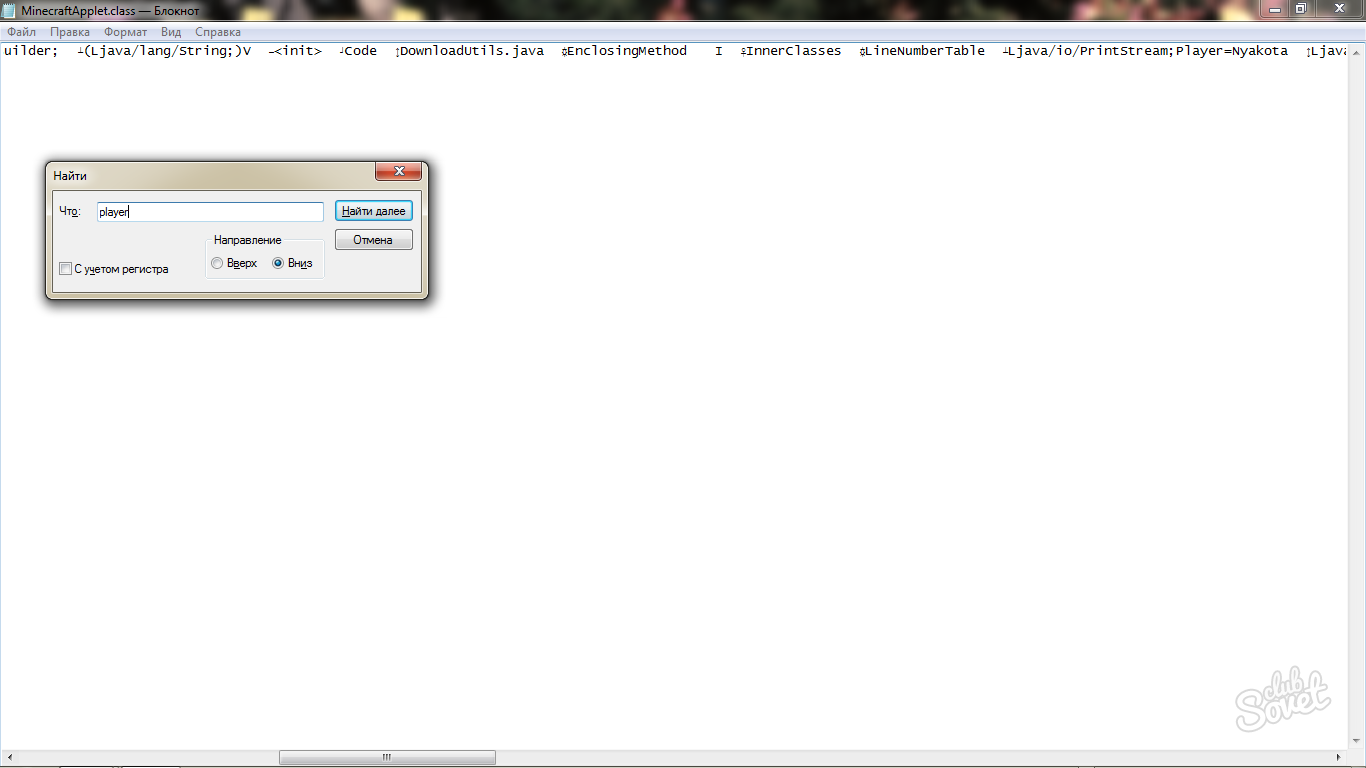
- Změňte si přezdívku po přehrávači Word na požadovanou.
- Změnu uložte do souboru.
- Jste téměř dokončeni, zůstane pouze převést upravený soubor do archivu zdrojového zdroje s příponou .jar
Nyní se vaše přezdívka ve hře změní a postava zůstane stejná.
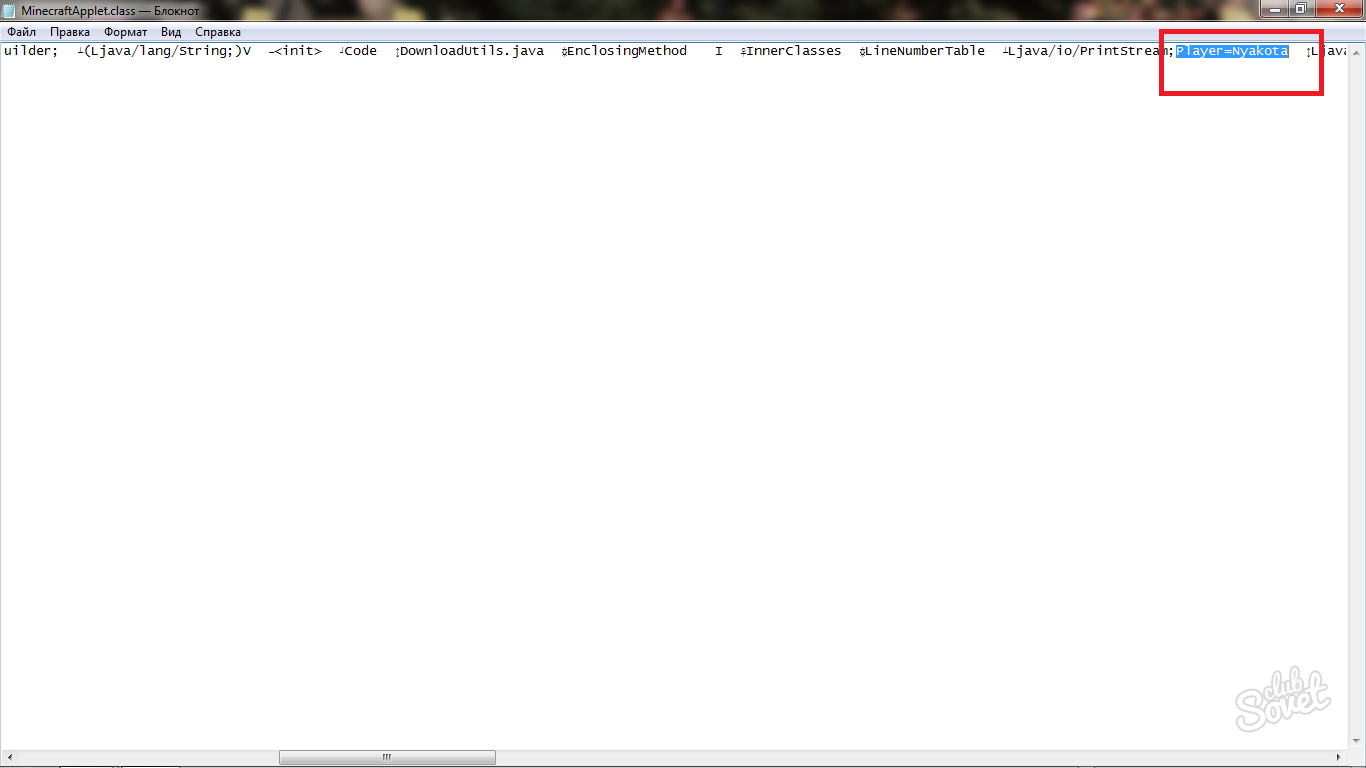























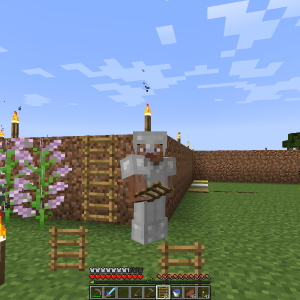








Děkuji moc, hledal jsem takový článek na dlouhou dobu. Opravdu pomohl !!!!